如何使用Mac磁盤工具調整Mac卷大小
在Mac中調整卷的大小對于用戶來說非常重要,因為它可以在特定卷中創建更多空間。管理Mac驅動器及其卷對于保持數據,文件和內容的安全和正確安排是必要的。
在本文中,用戶可以學習如何使用Mac磁盤工具調整Mac卷的大小,而不會干擾其他分區中的數據。如果有多個分區,并且用戶需要在特定的存儲更多數據,則可以使用Mac Disk Utility增加卷,刪除分區,擴展或調整卷大小。
第1部分:調整Mac卷大小的規則
想用Mac Disk Utility調整Mac卷的大小,需要注意這些規則以獲得最準確的結果。
- 如果要放大卷,則必須刪除受影響卷旁邊的分區或卷以騰出更多空間。
- 作為特定驅動器的最后一個的卷是無法擴展的,但可以刪除。
- 使用餅圖調整卷大小很繁瑣,建議用戶使用可選尺寸而不是餅圖分隔線。
- 如果用戶不希望數據丟失,則只能調整使用GUID分區圖格式化的Mac驅動器的大小。
- 在使用Mac磁盤工具調整Mac卷大小之前,請務必記住驅動器及其數據的備份,因為調整大小可能需要刪除分區。
- 當使用Mac Disk Utility通過減小其大小來調整Mac卷大小時,將在其旁邊或緊隨其后創建一個新卷以填充剩余空間。
- 刪除分區后,其中的空間將添加到前一個分區。
第2部分:如何使用“磁盤工具”放大Mac卷?
相同大小的卷,如果其中一個空間不足,因為其內容多于其他分區,要怎么放大這個卷?只需使用Mac Disk Utility,即可在另一個卷中減少一些空間。Mac Disk Utility是Mac OS中的內置應用程序,它的功能非常強大,可以輕松地放大/調整Mac卷的大小,而不會造成數據丟失。
下面給出了使用Mac Disk Utility調整Mac卷大小的詳細步驟,請仔細按照說明放大Mac卷以免丟失任何數據:
- 從應用程序或實用程序打開Mac Disk Utility工具包。
- 打開Mac Disk Utility界面時,選擇必須放大卷的驅動器。
- 單擊工具欄上的“分區”以使用Mac磁盤實用程序調整Mac卷的大小。
- 現在將打開一個餅圖,顯示每個卷占用的空間。
- 仔細選擇并單擊要在餅圖上擦除的卷,選定的卷將其冷卻器轉為藍色,其詳細信息顯示在右側。
- 現在刪除藍色的卷為并點擊餅圖下方的減號圖標。
- 點擊“應用”或點擊“取消”以選擇另一個卷來刪除。
- 默認情況下,Mac磁盤工具會自動將釋放的空間添加到已刪除卷之前的卷,但如果要自定義卷大小,請選擇所述卷,指定其大小并單擊“返回/還原”,剩余空間將用于創建新卷。
- 每個卷的大小也可以直接從餅圖中調整。
- 最后,當所需的卷放大到適合用戶的要求時,點擊“應用”即可完成。
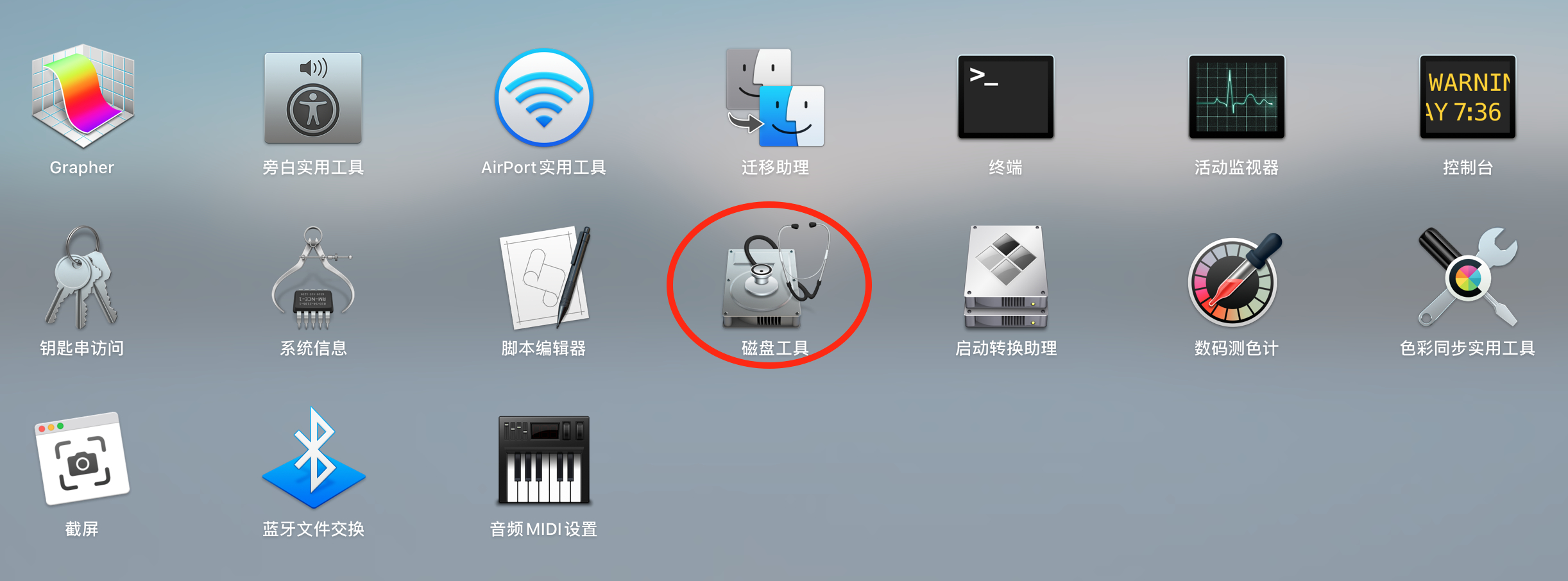
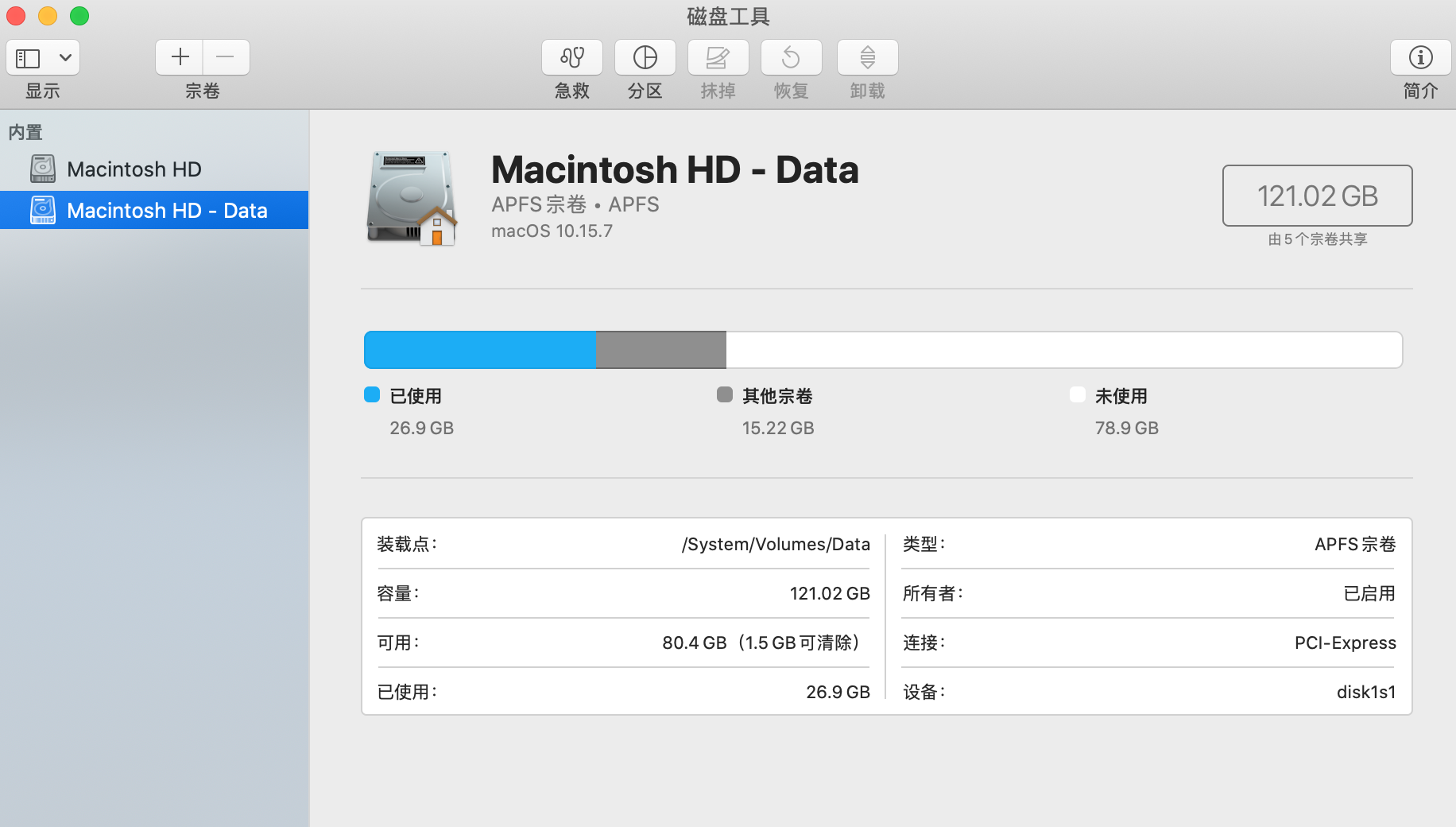
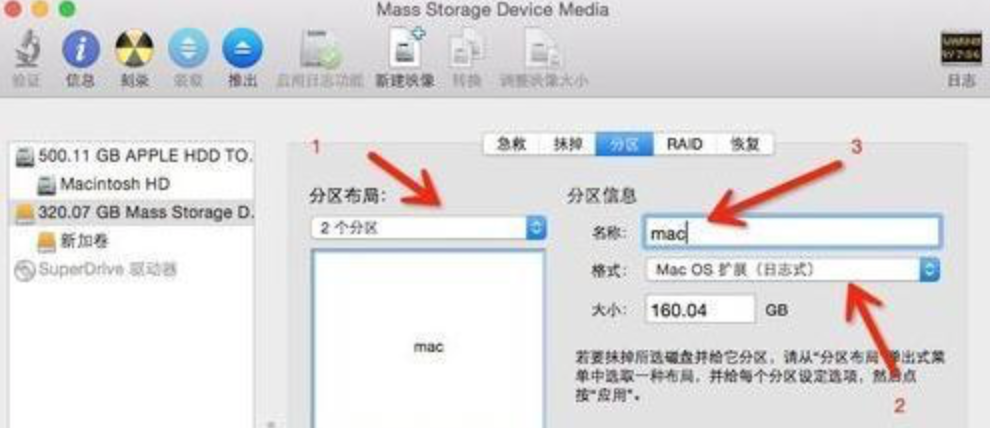
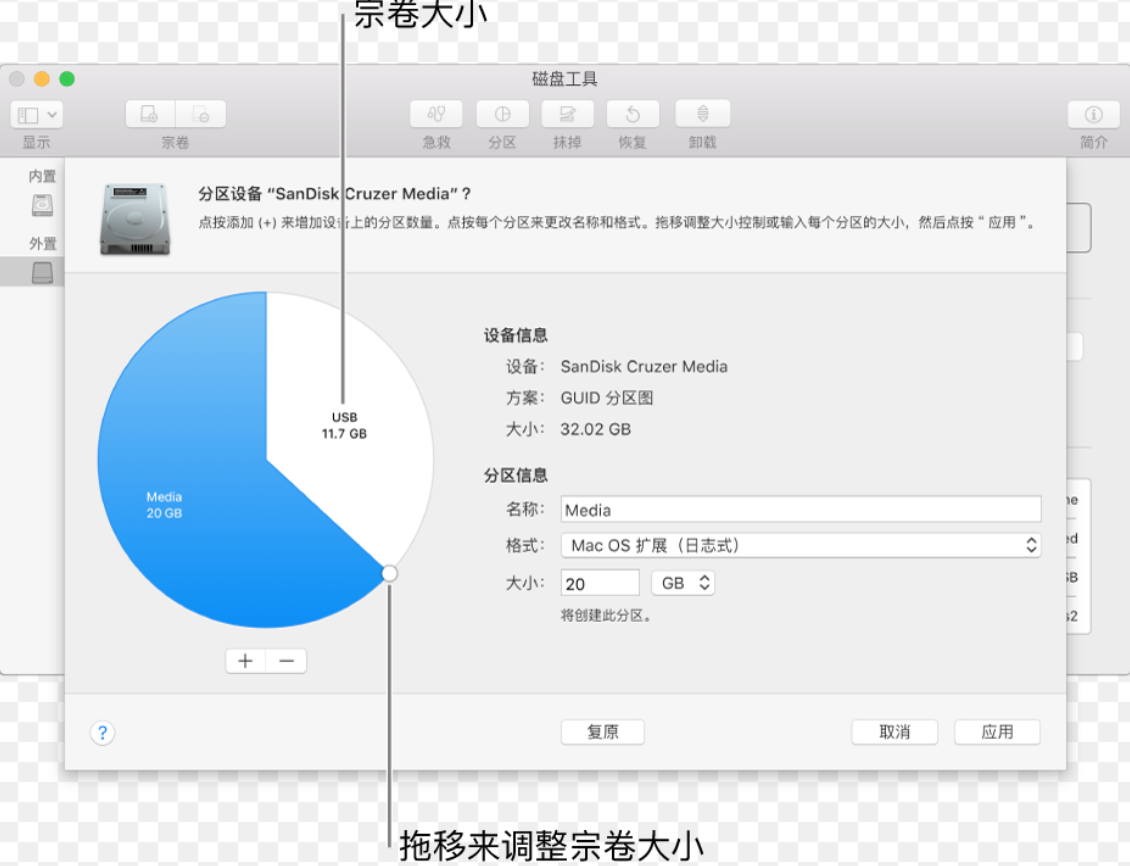
結論
使用Mac Disk Utility調整卷的大小既簡單又有效,不會干擾其他驅動器或同一驅動器的卷中包含的數據,使用戶可以在Mac Drive中巧妙地安排和整理數據。
注意:在Mac OS X 10.13(High Sierra)下恢復丟失的Mac數據
由于macOS High Sierra(macOS 10.13)要求,Mac用戶不允許從任何應用程序訪問內置系統驅動器。因此,如果用戶需要從macOS 10.13下的系統磁盤恢復丟失的數據,請首先“禁用系統完整性保護”。
如何禁用“系統完整性保護”?請按照以下步驟操作。
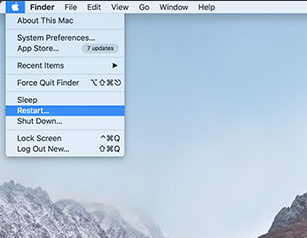
步驟1重新啟動Mac并在聽到啟動響鈴后同時按住“ Command + R ”鍵,這將啟動OS X進入恢復模式。

步驟2當出現“ OS X Utilities ”屏幕時,請下拉屏幕頂部的“ Utilities ”菜單,然后選擇“ Terminal ”。
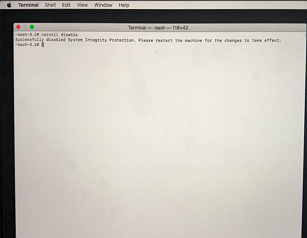
步驟3在“ 終端 ”窗口中,鍵入“ csrutil disable ”并按“ Enter ”然后限制Mac。

